Der Bildschirm „Allgemeine Einstellungen“ ist die Standardansicht und steuert einige der grundlegendsten Konfigurationseinstellungen Ihrer Website.
Im WordPress-Dashboard klicken Sie auf das Menü Einstellungen
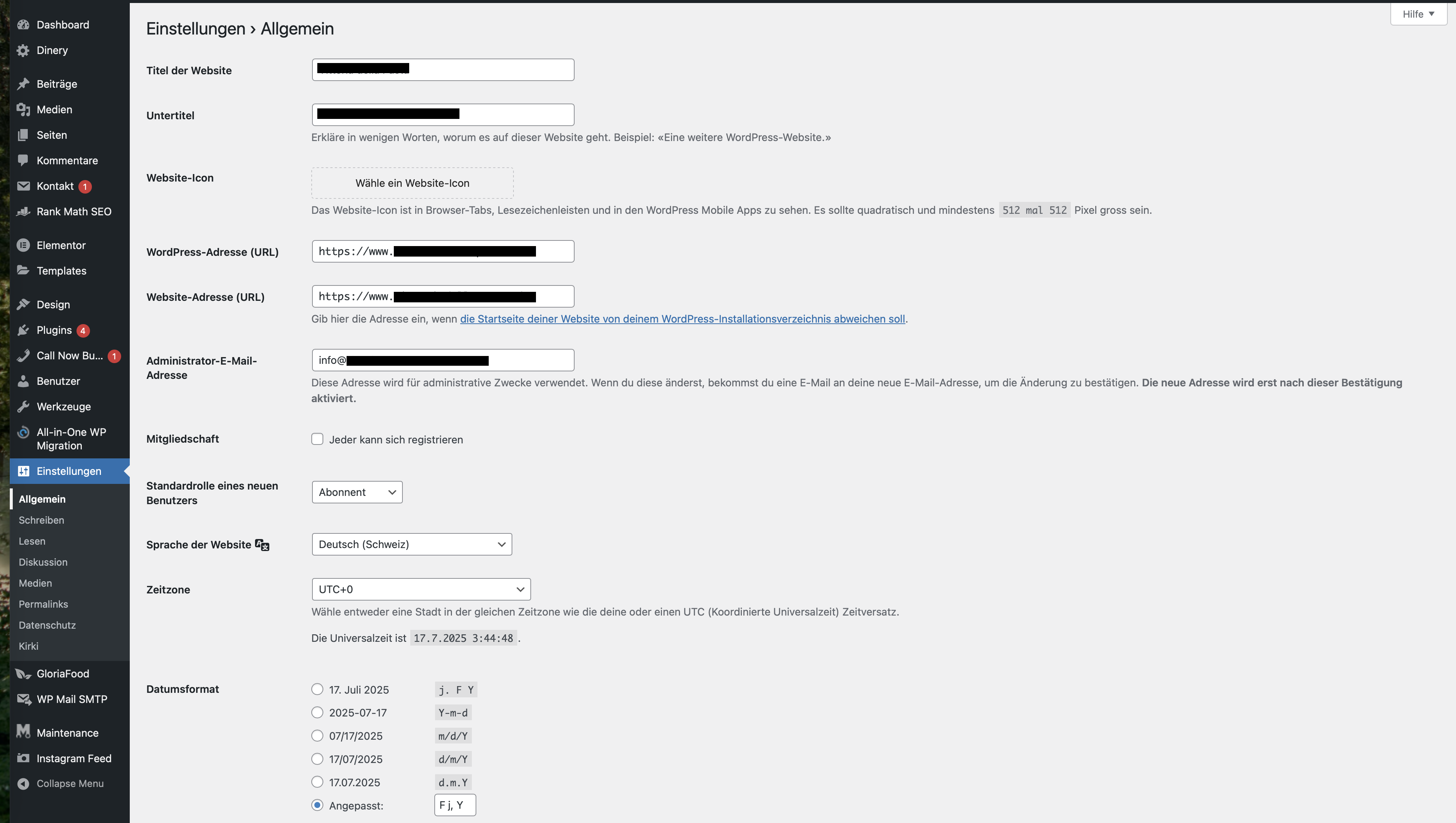
Allgemeine WordPress-Einstellungen
Wenn Sie das Menü WordPress-Einstellungen erweitern, sehen Sie als Erstes unter Allgemeine Einstellungen den „Seitentitel“ und den „Untertitel“ (Tagline). Achten Sie darauf, dass diese Angaben zu Ihrer Website passen. Standardmäßig enthält WordPress den Untertitel „Just another WordPress site“. Sie sollten diesen ändern, da der Untertitel auch in den Google-Suchergebnissen erscheint.
Die WordPress-Adresse (URL)
Bei der Website-Adresse oder URL können Sie diese ändern, wenn Sie möchten, dass Ihre Website unter einer anderen Adresse als dem Installationsverzeichnis von WordPress erreichbar ist. In den meisten Fällen sollten Sie diese beiden URLs jedoch auf den Standardwerten belassen.
E-Mail-Adresse des Administrators
Diese wird für administrative Zwecke verwendet, z. B. bei der Benachrichtigung über neue Benutzer. Um die E-Mail-Adresse Ihrer WordPress-Website zu ändern, gehen Sie zu Einstellungen » Allgemein und passen Sie die Option „E-Mail-Adresse“ an.
Mitgliedschaftseinstellungen
Mit WordPress können Sie jedem erlauben, sich auf Ihrer Website zu registrieren. Dies ist besonders nützlich, wenn Sie eine Mitgliedschaftsseite betreiben. Die Standardrolle für neue Benutzer ist „Abonnent“. In der Regel belässt man diese Einstellung so, da Sie nicht möchten, dass jeder neue Benutzer Administratorrechte erhält.
Zeitzone
Hier können Sie eine Stadt auswählen, die sich in derselben Zeitzone wie Sie befindet, und Ihr bevorzugtes Datumsformat festlegen. Denken Sie daran, dass dieses Format auch bei Blogbeiträgen angezeigt wird. Wenn Sie Fragen dazu haben, klicken Sie auf den Link in diesem Abschnitt.
Uhrzeitformat und Wochenbeginn
Nachdem Sie Ihre Einstellungen aktualisiert oder geändert haben, klicken Sie auf „Änderungen speichern“.
Untermenü
Schreiben
Lesen
Diskussion
Medien
Permalinks
WordPress-Schreibeinstellungen
Wählen Sie im linken Menü den Punkt „Schreibeinstellungen“. Alle Einstellungen auf dieser Seite beziehen sich auf das Schreiben und Veröffentlichen von Inhalten auf Ihrer Website.
Der oberste Bereich steuert den Editor im WordPress-Dashboard, während die restlichen Optionen externe Veröffentlichung betreffen.
Im ersten Abschnitt finden Sie Optionen zur Formatierung sowie die Standardkategorie und das Standardformat für Beiträge.
Der nächste Abschnitt ist das „Press This“-Lesezeichen. Dabei handelt es sich um ein Bookmarklet, das es Ihnen erleichtert, über Inhalte im Web zu bloggen. Ziehen Sie den Link „Press This“ einfach in Ihre Lesezeichenleiste. Sobald er dort ist, klicken Sie beim Surfen einfach darauf, um ein Popup zum Teilen zu öffnen.
Mit den „Beitragen per E-Mail“-Einstellungen können Sie Inhalte per E-Mail an Ihre Website senden. Dafür benötigen Sie ein geheimes E-Mail-Konto mit POP3-Zugang. Alle an dieses Konto gesendeten E-Mails werden dann automatisch veröffentlicht. Aus Sicherheitsgründen sollte diese Adresse geheim bleiben.
Der letzte Abschnitt ist für Aktualisierungsdienste. Wenn Sie einen neuen Beitrag veröffentlichen, informiert WordPress automatisch die hier aufgelisteten Dienste. Weitere Informationen dazu finden Sie über den Link „Update Services“ in diesem Bereich.
WordPress-Leseeinstellungen
Dieser Bildschirm enthält die Einstellungen für die Anzeige Ihrer Inhalte. Hier legen Sie fest, ob auf der Startseite Ihrer Website Ihre neuesten Beiträge oder eine statische Seite angezeigt werden soll. Sobald Sie ein paar Seiten erstellt haben, können Sie diese hier als Optionen für die Startseite und den Beitragsbereich auswählen.
Im nächsten Abschnitt steuern Sie die Anzeige Ihrer Inhalte in RSS-Feeds, z. B. die maximale Anzahl von Beiträgen und ob der vollständige Text oder nur eine Zusammenfassung angezeigt wird.
Sichtbarkeit in Suchmaschinen
Wenn Sie nicht möchten, dass Suchmaschinen Ihre Website indexieren, aktivieren Sie das Kontrollkästchen neben „Suchmaschinen davon abhalten, diese Website zu indexieren“. Das kann sinnvoll sein, wenn Sie Ihre Website noch in der Entwicklung haben und noch nicht möchten, dass sie öffentlich sichtbar ist.
WordPress-Diskussionseinstellungen
Hier finden Sie viele Optionen zur Verwaltung von Kommentaren und der Kontrolle über Links zu Ihren Beiträgen und Seiten. Der erste Abschnitt betrifft die Standardeinstellungen für Artikel. Die erste Option betrifft Links zu anderen Blogs, die zweite betrifft Pingbacks und Trackbacks, also Rückverlinkungen zu Ihrem Blog. Die dritte Option erlaubt es Nutzern, Kommentare zu neuen Beiträgen zu hinterlassen. Wenn Sie keine Kommentare erlauben möchten, deaktivieren Sie diese Option.
Unter „Weitere Kommentareinstellungen“ können Sie festlegen, wie Benutzer Kommentare abgeben dürfen und wie diese verarbeitet werden.
Mich benachrichtigen, wenn …
In diesem Abschnitt können Sie wählen, ob Sie per E-Mail benachrichtigt werden möchten, wenn jemand einen Kommentar abgibt oder wenn ein Kommentar zur Moderation zurückgehalten wird.
Bevor ein Kommentar erscheint
Hier legen Sie fest, wann ein Kommentar veröffentlicht wird. Sie können entscheiden, ob ein Administrator Kommentare genehmigen muss oder ob ein Kommentar automatisch freigegeben wird, wenn der Autor bereits zuvor einen Kommentar hinterlassen hat.
Kommentar-Moderation
Hier können Sie festlegen, wann ein Kommentar zur Moderation zurückgehalten wird, z. B. abhängig von der Anzahl enthaltener Links. Sie können auch Wörter, Namen, URLs, E-Mail-Adressen oder IP-Adressen hinzufügen, um Kommentare automatisch zu filtern. Dieser Abschnitt sowie die „Kommentar-Blacklist“ sind nützlich, um Spam-Kommentare zu bekämpfen.
Avatar-Einstellungen
Ein Avatar ist ein Profilbild, das mit Ihrer E-Mail-Adresse verknüpft ist, wenn Sie auf Websites mit Avatar-Unterstützung kommentieren. Sie können die Anzeige von Avataren auf Ihrer Website aktivieren, nach Bewertung filtern oder ein Standardbild für Nutzer ohne eigenen Avatar auswählen.
Wenn Sie noch keinen Avatar haben, besuchen Sie gravatar.com, um einen zu erstellen.
WordPress-Medieneinstellungen
Auf der Seite „Medieneinstellungen“ können Sie die maximalen Größen für Bilder festlegen, die in Beiträge eingefügt werden. Diese Einstellungen sind nützlich, wenn Sie möchten, dass alle Bilder eine einheitliche Größe haben oder Standardgrößen für mittlere und große Bilder festgelegt werden.
Option „Dateien hochladen“
Hier können Sie wählen, ob Ihre Uploads in nach Monat und Jahr sortierten Ordnern organisiert werden sollen.
WordPress-Permalinks
Permalinks sind permanente URLs zu einzelnen Seiten und Blogbeiträgen sowie zu Kategorie- und Schlagwortarchiven. Es handelt sich dabei um Webadressen, die sich nicht ändern. Der Bildschirm „Permalink-Einstellungen“ erlaubt es Ihnen, Ihre Standardstruktur festzulegen. Sie können eine vordefinierte Struktur wählen oder eine eigene erstellen. Standardmäßig verwendet WordPress URLs mit Fragezeichen und Zahlen. Um Ihre Links benutzerfreundlicher und zukunftssicherer zu gestalten, empfiehlt es sich, auf „sprechende“ URLs umzuschalten. Klicken Sie auf die Hilfe oben rechts auf dem Bildschirm, um mehr über gängige Strukturen zu erfahren.




